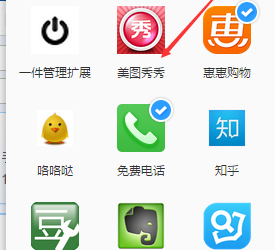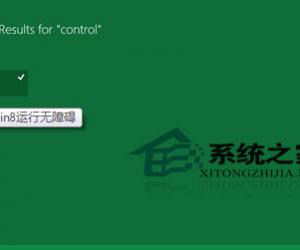如何在Windows 8中设置系统电源方案 如何在Windows 8中修改系统电源方案
发布时间:2017-03-22 08:48:53作者:知识屋
如何在Windows 8中设置系统电源方案,如何在Windows 8中修改系统电源方案
系统下同时按住键盘上 Win 键 “Windows” 和 “X” 键打开系统菜单,点击选择“控制面板”;
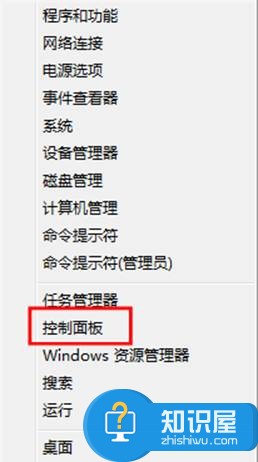
选择右上角“类别”,选中下拉菜单中的“类别”;
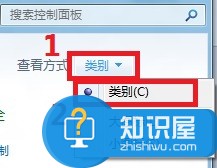
选择“系统和安全”;
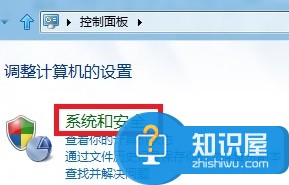
选中“电源选项”;
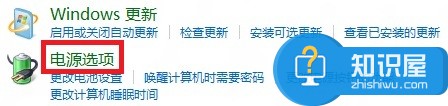
选择“更改计划设置”;
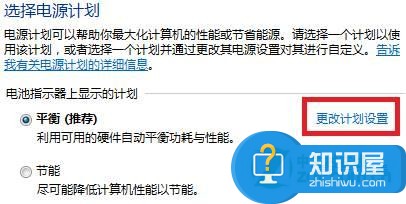
根据使用需求更改“用电池”和“接通电源”的处理方案;

备注:
根据所设置的时间,当用户不对计算机进行操作,计算机将自动执行如上方案。
“降低显示亮度”为降低屏幕亮度,“关闭显示器”则停止对显示器输出信号,“使计算机进入睡眠状态”则系统的所有工作都会保存在硬盘下的一个系统文件,同时关闭除了内存外所有设备的供电,进入较高的节能状态。
“调整计划亮度”为当系统降低显示亮度时所调整到的亮度大小。
(免责声明:文章内容如涉及作品内容、版权和其它问题,请及时与我们联系,我们将在第一时间删除内容,文章内容仅供参考)
知识阅读
软件推荐
更多 >-
1
 一寸照片的尺寸是多少像素?一寸照片规格排版教程
一寸照片的尺寸是多少像素?一寸照片规格排版教程2016-05-30
-
2
新浪秒拍视频怎么下载?秒拍视频下载的方法教程
-
3
监控怎么安装?网络监控摄像头安装图文教程
-
4
电脑待机时间怎么设置 电脑没多久就进入待机状态
-
5
农行网银K宝密码忘了怎么办?农行网银K宝密码忘了的解决方法
-
6
手机淘宝怎么修改评价 手机淘宝修改评价方法
-
7
支付宝钱包、微信和手机QQ红包怎么用?为手机充话费、淘宝购物、买电影票
-
8
不认识的字怎么查,教你怎样查不认识的字
-
9
如何用QQ音乐下载歌到内存卡里面
-
10
2015年度哪款浏览器好用? 2015年上半年浏览器评测排行榜!